Você já se perguntou como marcar um local específico no mapa , mesmo que ele não tenha endereço ou nome oficial? Por exemplo, um recanto da natureza onde você fez um piquenique, um estacionamento onde estacionou o carro ou um lugar inusitado que você descobriu. Se sim, então você vai adorar o recurso “alfinete colocado” no Google Maps.
Um " pino abandonado " ou chamado "PIN derrubado" é um símbolo que aparece no cartão quando você pressiona um local por um longo tempo. Ele permite que você faça várias coisas com este lugar, como compartilhá -lo, adicioná -lo aos seus favoritos ou até mesmo lançar uma rota. É uma maneira simples e prática de personalizar sua experiência de cartografia on -line.
Neste artigo, explicaremos como usar um “pin abandonado” no Google Maps, seja no computador ou no smartphone.

Como usar o Drop Pin no seu computador?
Para usar um “pin abandonado” no seu computador, você deve primeiro acessar o site do Google Maps (https://www.google.com/maps). Então você precisa seguir estas etapas:
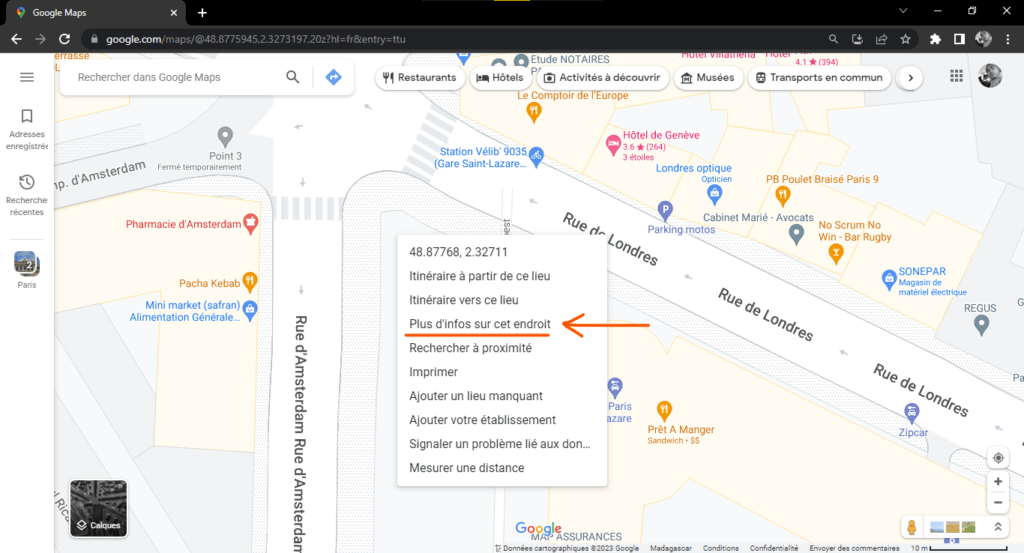
- Escolha o modo de exibição do mapa de sua preferência (planta, satélite, relevo, etc.).
- Aumente ou diminua o zoom no mapa para encontrar o local que deseja marcar com um alfinete.
- Clique com o botão direito no local escolhido. Um menu de contexto aparecerá.
- Selecione a opção “Mais informações sobre este lugar”. Uma janela será aberta à esquerda do mapa, com as coordenadas do local e um alfinete vermelho que será colocado no local.
- Agora você pode usar este pin para realizar diferentes ações:
- Para obter mais informações sobre o local, clique no nome do local (se houver) ou nos dados de contato. Você verá detalhes como fotos, comentários, horário de funcionamento, número de telefone, site, etc.
- Para compartilhar o local com outras pessoas, clique no ícone de compartilhamento (uma seta para a direita). Você pode então copiar o link do local, enviá-lo por e-mail ou mensagem, ou até mesmo publicá-lo nas redes sociais.
- Para adicionar o local aos seus favoritos, clique no ícone de coração. A localização será então salva na sua lista de “Salvos”, que você pode consultar a qualquer momento clicando no ícone de hambúrguer (três linhas horizontais) no canto superior esquerdo do mapa.
- Para iniciar uma rota de ou para este local, clique no ícone de seta azul. Poderá então escolher o seu meio de transporte (carro, bicicleta, transporte público, caminhar), e ver o tempo estimado e a distância da viagem.
Como usar o Drop Pin no seu smartphone?
Para usar um “pin abandonado” em seu smartphone, primeiro você deve baixar e instalar o aplicativo Google Maps (disponível gratuitamente para Android e iOS). Então você precisa seguir estas etapas:
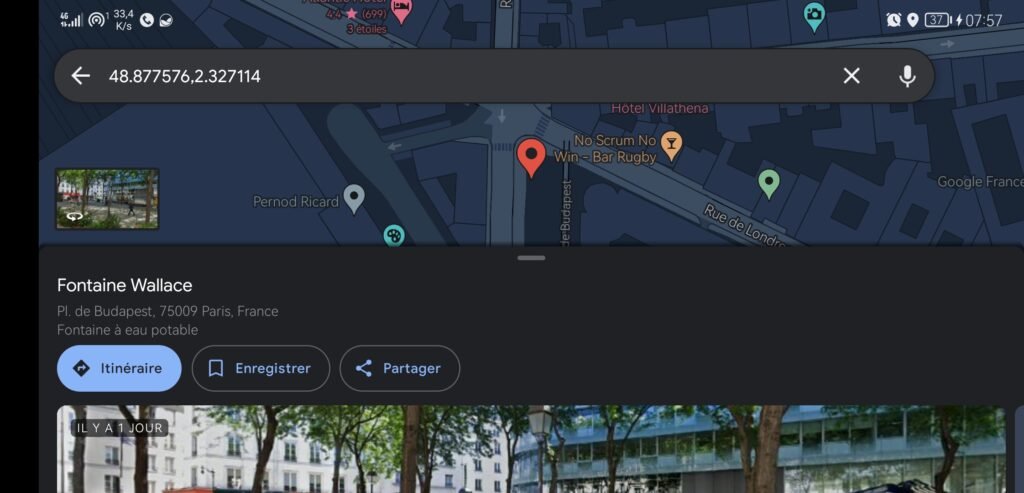
- Abra o aplicativo Google Maps e conceda as permissões necessárias (localização, armazenamento, etc.).
- Escolha o modo de exibição do mapa de sua preferência (planta, satélite, relevo, etc.).
- Aumente ou diminua o zoom no mapa para encontrar o local que deseja marcar com um alfinete.
- Pressione longamente no local escolhido. Um alfinete vermelho aparecerá no local e uma barra na parte inferior da tela, com o nome do local (se houver) ou coordenadas.
- Agora você pode usar este pin para realizar diferentes ações:
- Para obter mais informações sobre o local, toque na barra na parte inferior da tela. Você verá detalhes como fotos, comentários, horário de funcionamento, número de telefone, site, etc.
- Para compartilhar a localização com outras pessoas, toque no ícone de compartilhamento (uma seta para a direita). Você pode então copiar o link do local, enviá-lo por e-mail ou mensagem, ou até mesmo publicá-lo nas redes sociais.
- Para adicionar o local aos seus favoritos, toque no ícone de coração. A localização será então salva na sua lista “Salvos”, que você pode visualizar a qualquer momento tocando no ícone de hambúrguer (três linhas horizontais) no canto superior esquerdo da tela.
- Para iniciar uma rota de ou para este local, toque no ícone de seta azul. Poderá então escolher o seu meio de transporte (carro, bicicleta, transporte público, caminhar), e ver o tempo estimado e a distância da viagem.
Quais são os benefícios de usar um “pin abandonado” no Google Maps?

Usar um “pin abandonado” no Google Maps tem várias vantagens:
- Permite marcar um local específico, mesmo que não tenha endereço ou nome oficial. Isto pode ser útil se quiser encontrar um local que visitou, se quiser dar um ponto de encontro a alguém ou se quiser descobrir lugares inusitados.
- Permite obter informações sobre o local, como fotos, avaliações, horário de funcionamento, telefone, site, etc. Isso pode ser útil se você quiser saber mais sobre um lugar antes de ir para lá ou se quiser compartilhar sua experiência com outras pessoas.
- Também permite localizar um número de telefone associado a um local no mapa. Isto pode ser útil se quiser contactar o proprietário do local, se quiser verificar a disponibilidade de um serviço ou produto, ou se quiser reportar um problema ou anomalia.
- Permite compartilhar a localização com outras pessoas, por e-mail, por mensagem ou nas redes sociais. Isso pode ser útil se você quiser convidar alguém para acompanhá-lo em um local, se quiser recomendar um local a alguém ou se quiser mostrar a seus amigos onde você está.
- Ele permite que você adicione o local aos seus favoritos para encontrá-lo facilmente mais tarde. Isso pode ser útil se você quiser criar uma lista de lugares que gosta ou deseja visitar.
- Permite-lhe lançar um percurso de ou para este local, escolhendo o seu meio de transporte. Isso pode ser útil se você quiser saber como chegar a um lugar ou como voltar desse lugar.
Quais são as desvantagens de usar um “pin abandonado” no Google Maps?
Existem também algumas desvantagens em usar um “pin abandonado” no Google Maps:
- Requer uma conexão com a internet para funcionar. Se você não tiver acesso à rede ou wifi, não poderá usar este recurso.
- Nem sempre é preciso. Dependendo da qualidade do sinal GPS ou do modo de visualização do mapa, o alfinete pode não corresponder exatamente ao local que pretende marcar. Você deve, portanto, verificar se o pino está colocado corretamente antes de usá-lo.
- Não é permanente. Se você fechar o Google Maps ou alterar os mapas, o alfinete desaparecerá. Portanto, você deve se lembrar de salvar o local nos seus favoritos se quiser mantê-lo.
Perguntas frequentes
Como deletar um “pin abandonado” no Google Maps?
Se quiser remover um “pin abandonado” no Google Maps, basta tocar em outro local no mapa ou fechar a janela ou barra que exibe as informações do local. O alfinete desaparecerá do mapa. Se você salvou o local em seus favoritos, poderá excluí-lo tocando no ícone de coração e, em seguida, no ícone da lixeira.
Como altero o nome de um “pin abandonado” no Google Maps?
Se você quiser alterar o nome de um “pin abandonado” no Google Maps, primeiro você deve salvá-lo nos seus favoritos, tocando no ícone de coração. Em seguida, você precisa tocar no ícone de hambúrguer (três linhas horizontais) no canto superior esquerdo da tela e, em seguida, tocar na opção “Salvo”. Você verá então a lista de seus lugares favoritos aparecer. Toque no local cujo nome deseja alterar e, em seguida, toque no ícone de lápis. Você pode então inserir o novo nome que deseja dar ao local.
Como criar um mapa personalizado com “pins abandonados” no Google Maps?
Se você deseja criar um mapa personalizado com “pins abandonados” no Google Maps, você deve primeiro acessar o site Google My Maps (https://www.google.com/mymaps). Então você precisa seguir estas etapas:
- Clique no botão “Criar novo cartão”.

- Dê um nome e uma descrição ao seu mapa.

- Escolha o modo de exibição do mapa de sua preferência (planta, satélite, relevo, etc.).
- Aumente ou diminua o zoom no mapa para encontrar os lugares que deseja marcar com alfinetes.
- Clique com o botão esquerdo do mouse no local escolhido. Uma janela será aberta à direita do mapa, com as coordenadas do local e um alfinete azul que será colocado no local.
- Agora você pode personalizar este Pin dando-lhe um nome, descrição, cor, ícone, etc.
- Repita para todos os locais que deseja adicionar ao seu mapa.
Você também pode desenhar linhas ou formas para conectar ou demarcar áreas no mapa.
Assim que o seu mapa estiver concluído, você poderá compartilhá-lo com outras pessoas, clicando no botão “Compartilhar”. Você pode então copiar o link do mapa, enviá-lo por e-mail ou mensagem ou publicá-lo nas redes sociais.
Conclusão
Agora você já sabe como usar um “pin abandonado” no Google Maps, seja no computador ou no smartphone. Este recurso permite marcar um local específico no mapa e realizar diversas ações com este alfinete. Você pode obter informações sobre o local, compartilhá-las com outras pessoas, adicioná-las aos seus favoritos ou até mesmo iniciar um percurso de ou para este local. Você também pode criar um mapa personalizado com “alfinetes abandonados” para visualizar e explorar o mundo do seu jeito.
Se você gosta de usar o Google Maps e descobrir novos lugares, também pode aderir ao programa Google Local Guide . Este é um programa que recompensa os usuários que ajudam a enriquecer o Google Maps com suas avaliações, fotos, vídeos ou dúvidas. Como Local Guide, você pode ganhar pontos, distintivos, vantagens e acesso a eventos exclusivos.
Esperamos que este artigo tenha sido útil para você e que você tenha aprendido algo novo. Se você tiver alguma dúvida ou comentário, sinta-se à vontade para deixá-los abaixo. Teremos o maior prazer em responder-lhe.

![[GetPaidStock.com]-64800920ad6cb](https://tt-hardware.com/wp-content/uploads/2023/06/GetPaidStock.com-64800920ad6cb-696x421.jpg)

